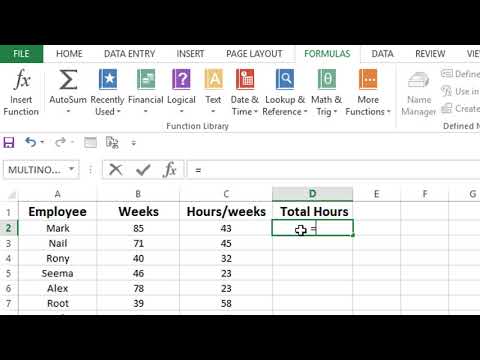गुणा और भाग के सरल संचालन, शायद, केवल जोड़ और घटाव के संचालन। माइक्रोसॉफ्ट ऑफिस एक्सेल स्प्रेडशीट एडिटर की अंतर्निहित प्रक्रियाओं के लिए भी यही सच है - व्यक्तिगत कोशिकाओं और पूरे कॉलम के मूल्यों को गुणा और विभाजित करना आसान और सुखद है। कम से कम इस तरह के संचालन की तुलना में, उदाहरण के लिए, गणना किए गए मानदंडों के अनुसार कई सरणियों से डेटा का संयोजन - यह एक ऐसा उन्नत तालिका संपादक भी हो सकता है।

ज़रूरी
सारणी संपादक माइक्रोसॉफ्ट ऑफिस एक्सेल 2007 या 2010।
निर्देश
चरण 1
यदि किसी कॉलम में प्रत्येक सेल में मान को उसी संख्या से गुणा करने की आवश्यकता है, तो कॉपी के संयोजन और विशेष पेस्ट विकल्पों में से एक का उपयोग करें। ऐसा करने के लिए, आपको सहायक सेल में गुणक संख्या डालने की आवश्यकता है - किसी भी मुफ्त का चयन करें और उसमें वांछित मान दर्ज करें। फिर स्प्रेडशीट के उस सेल को कॉपी करें।
चरण 2
गुणा करने के लिए कॉलम में वांछित कक्षों की श्रेणी का चयन करें। "होम" टैब पर कमांड के "क्लिपबोर्ड" समूह में, "पेस्ट" ड्रॉप-डाउन सूची खोलें और "पेस्ट स्पेशल" चुनें। विकल्पों की सूची वाली विंडो में, "ऑपरेशन" अनुभाग में "गुणा करें" लाइन ढूंढें - इसके आगे एक चेकमार्क लगाएं। ओके पर क्लिक करें और कॉलम में सभी चयनित सेल के मान निर्दिष्ट संख्या से बढ़ जाएंगे। उसके बाद, गुणक के साथ सहायक सेल को हटा दें।
चरण 3
यदि मूल कॉलम में प्रत्येक पंक्ति के लिए गुणक मान अलग-अलग होने चाहिए, तो उन्हें सहायक कॉलम के सेल में लिख लें। गुणक श्रेणी का चयन करें और कॉपी करें, और फिर दूसरे चरण के सभी कार्यों को दोहराएं। आपको एक कॉलम की कोशिकाओं के मूल्यों को दूसरे, पहले से मौजूद कॉलम के मूल्यों से गुणा करते समय भी कार्य करने की आवश्यकता होती है, लेकिन आपको एक सहायक कॉलम बनाने, भरने और हटाने की आवश्यकता नहीं होती है।
चरण 4
मूल कॉलम के मानों को अक्षुण्ण रखना और तालिका के दूसरे कॉलम में गुणा के परिणाम को प्रदर्शित करना अक्सर आवश्यक होता है। इस मामले में, गुणन परिणाम कॉलम की पंक्तियों को सरल सूत्रों से भरा जाना चाहिए। पहले सेल से शुरू करें - उस पर माउस से क्लिक करें और एक समान चिह्न दर्ज करें। पहले सेल का पता निर्दिष्ट करें जिसे क्लिक करके और उस पर क्लिक करके गुणा किया जाना है। फिर एक तारांकन दर्ज करें - एक गुणन चिह्न।
चरण 5
आपको एक विकल्प बनाने की आवश्यकता है: यदि आप सभी पंक्तियों के लिए एक ही गुणक का उपयोग करना चाहते हैं, तो इसे दर्ज करें, लेकिन यदि आपको एक पंक्ति की कोशिकाओं को दूसरी की संबंधित कोशिकाओं से गुणा करने की आवश्यकता है, तो गुणक के साथ वांछित सेल पर क्लिक करें। उसके बाद एंटर दबाएं और गुणा का परिणाम सूत्र के साथ सेल में प्रदर्शित होगा।
चरण 6
माउस पॉइंटर को आपके द्वारा अभी भरे सेल के निचले दाएं कोने पर ले जाएं और काले बिंदु को नीचे की ओर खींचें, इस प्रकार गुणा किए गए कॉलम की ऊंचाई के बराबर पंक्तियों की संख्या का चयन करें। यह सूत्र को संपूर्ण परिणाम कॉलम में कॉपी कर देगा और ऑपरेशन पूरा हो जाएगा।